腾讯电脑管家是一款功能全面且高效便捷的电脑防护软件,它在保护用户电脑安全方面发挥了重要作用。这款软件集成了众多实用的功能,旨在为用户提供全方位的电脑安全保护。腾讯电脑管家拥有强大的云查杀木马功能,可以迅速识别并清除各种计算机病毒。通过结合腾讯安全云库,它能够实时更新病毒库,确保用户电脑始终受到最新的安全防护。接下来就华军小编为大家解答一下腾讯电脑管家怎么关闭实时防护以及腾讯电脑管家关闭实时防护的步骤吧!

第一步
用户首先需要打开已经安装在电脑上的腾讯电脑管家软件。在软件界面的右上角,通常会有一些操作按钮或菜单,其中一个标识为三横杠的图标,用户需要点击这个图标。
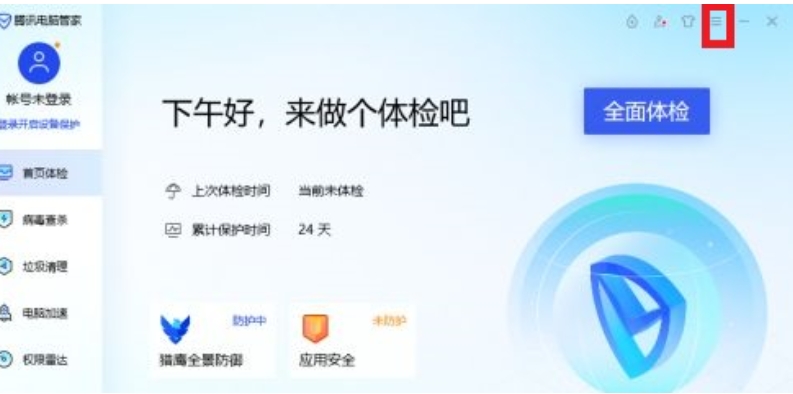
第二步
点击三横杠图标后,会弹出一个下拉菜单。用户需要在这个菜单中找到“设置中心”或类似的选项,并点击它。这通常会打开一个新的界面,用于调整软件的各种设置。
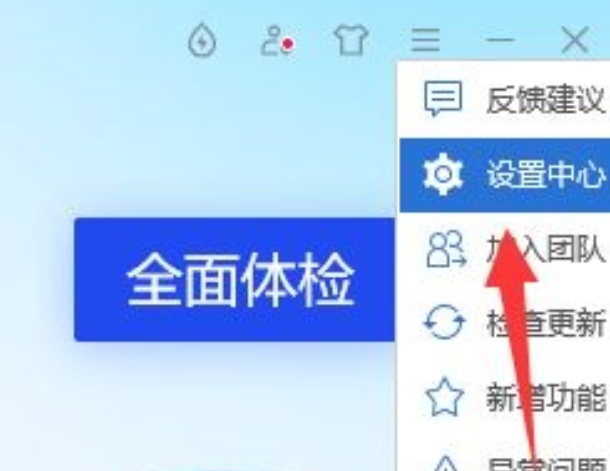
第三步
在设置中心界面内,用户需要找到“实时防护”这个选项。这个选项通常与软件的实时安全监测功能相关。
第四步
用户需要点击“关闭文件系统防护”来关闭实时防护功能。最后,为了确保更改生效,用户通常还需要点击“确定”或“应用”按钮。
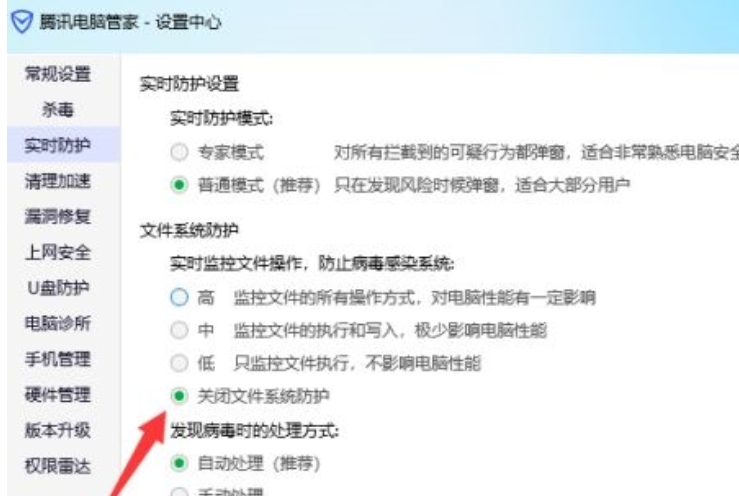
第五步
成功关闭了腾讯电脑管家的文件实时防护功能后。这意味着软件将暂时不再对文件系统进行实时安全监测,从而避免了因误报病毒而错误删除文件的情况。
第六步
除了暂时关闭实时防护功能外,用户还可以选择永久禁用腾讯电脑管家的实时防护服务。这意味着该功能将不再被启用,除非用户手动重新启用它。
第七步
要永久禁用电脑管家实时防护服务,用户需要打开Windows系统的服务管理器。

第八步
这通常是通过按下Win+R键,然后输入“services.msc”命令来实现的。

第九步
在服务管理器中,用户需要找到与腾讯电脑管家实时防护相关的服务,并将其启动类型修改为“禁用”,重启电脑即可。

以上就是华军小编为您整理的腾讯电脑管家怎么关闭实时防护以及腾讯电脑管家关闭实时防护步骤的攻略啦,希望能帮到您!



